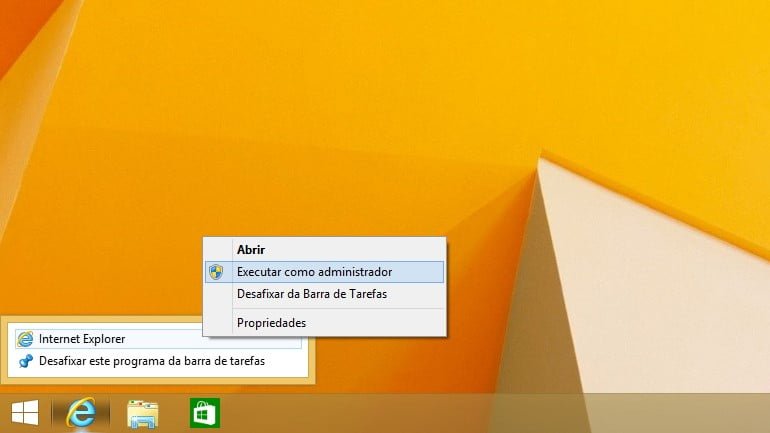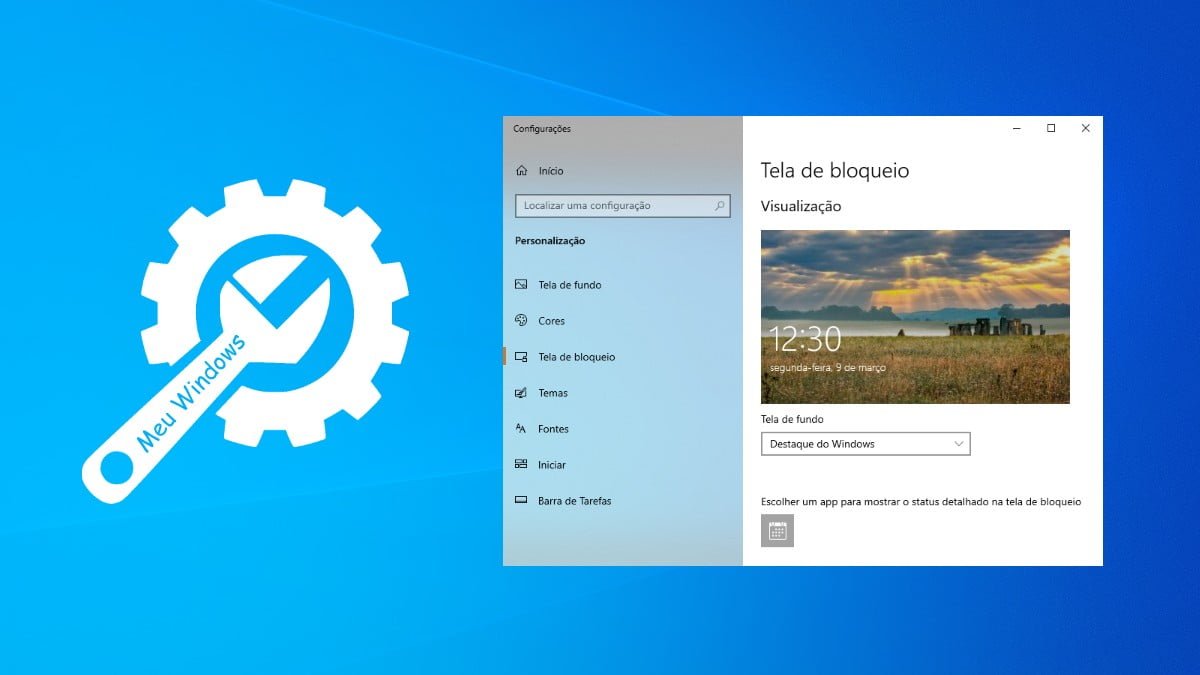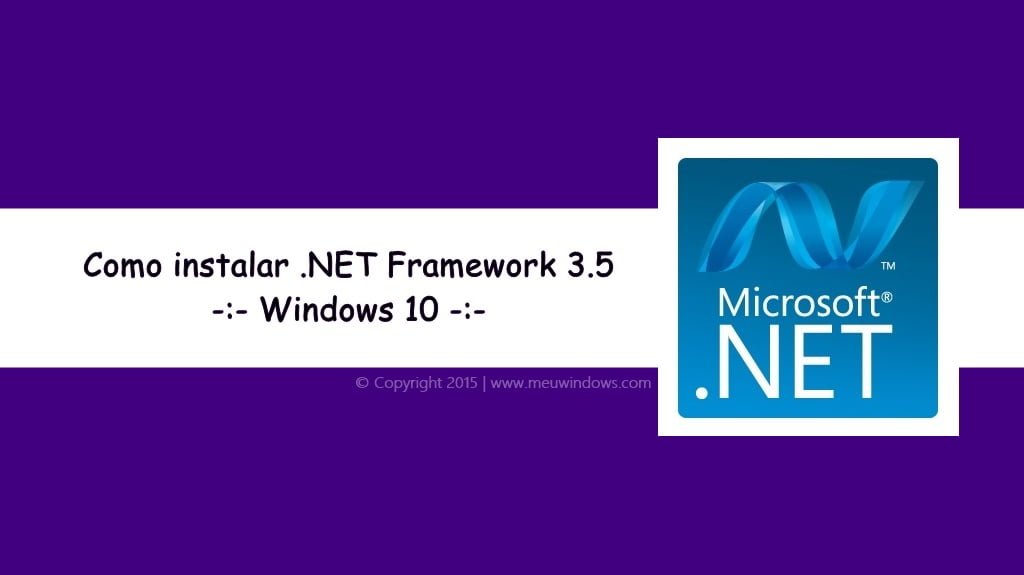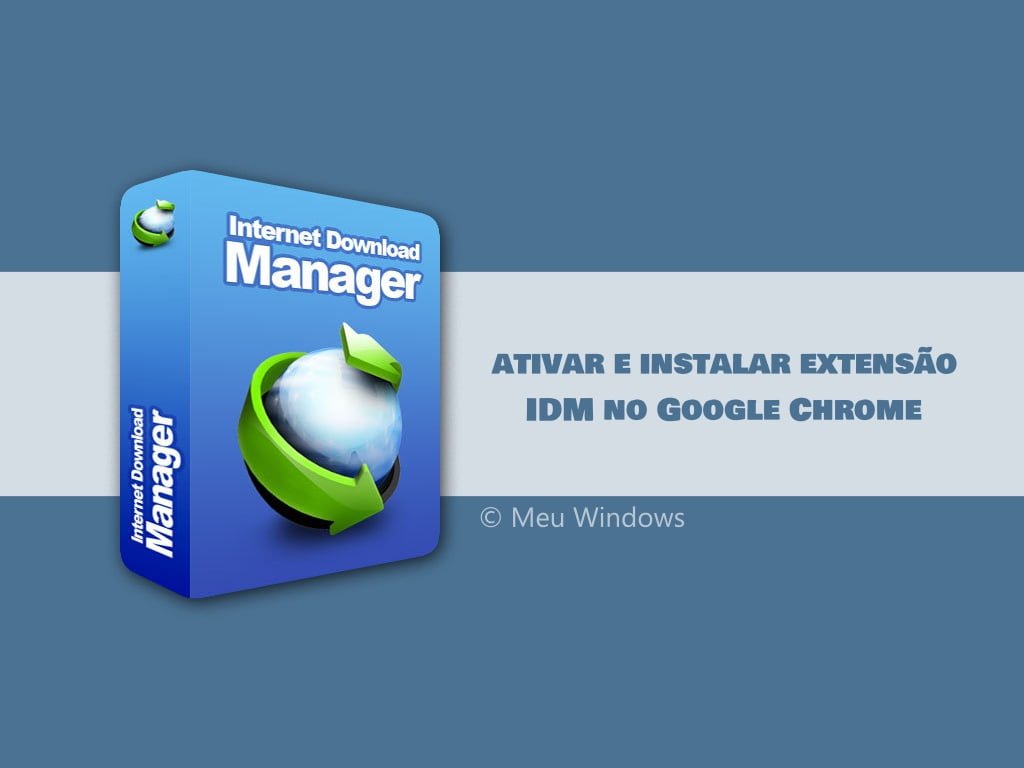Alguns programas podem exigir direitos administrativos para serem executados corretamente no seu computador. Veja como executar programas como administrador no Windows 8.1.
Executar programas como administrador
Existem quatro maneiras de executar programas como administrador no Windows 8.1, você pode fazer isso usando a caixa de pesquisa da tela Iniciar, a lista de aplicativos, a área de trabalho e até mesmo a barra de tarefas.
Na tela Iniciar
Na tela Iniciar, digite o nome do programa de sua escolha e, em seguida, clique com o botão direito do mouse e selecione a opção Executar como administrador.
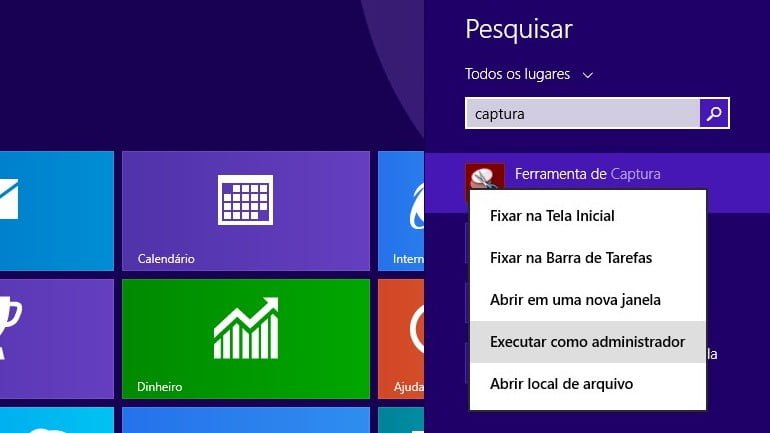
Na lista de aplicativos
Você também pode fazer isso a partir da tela Inicial, movendo o mouse para o canto inferior esquerdo da tela e clicando no ícone de seta para baixo. Em seguida, clique com o botão direito do mouse no programa e selecione a opção Executar como administrador.
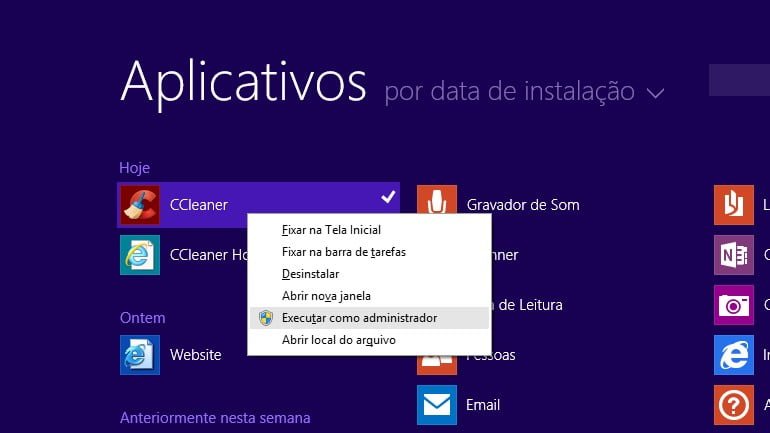
Na área de trabalho
Para iniciar um programa como administrador da área de trabalho, clique com o botão direito do mouse no ícone do programa e, em seguida, selecione na opção Executar como administrador.
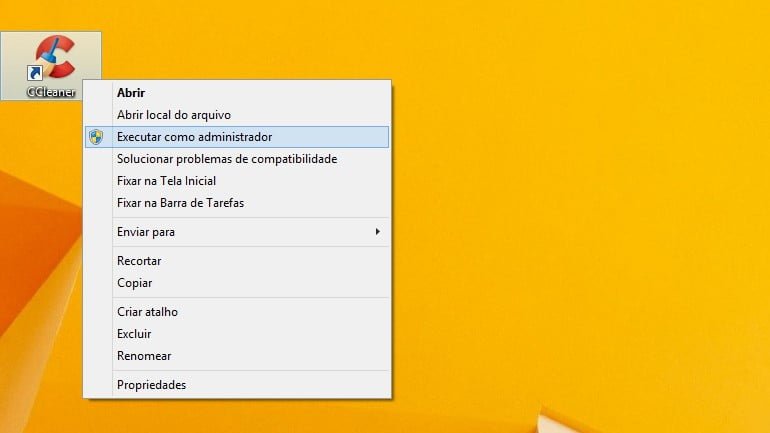
Na barra de tarefas
Clique com o botão direito do mouse sobre o ícone do programa na barra de tarefas. No segundo menu de contexto, clique com o botão direito do mouse no nome do programa e selecione a opção Executar como administrador.